
Все компьютеры имеют графическое оборудование, которое обрабатывает все: от рисования рабочего стола и декодирования видео до рендеринга требовательных компьютерных игр. Большинство современных ПК имеют графические процессоры (GPU) производства Intel, NVIDIA или AMD.
Пока ваш компьютер Процессор и оперативная память также важны, графический процессор обычно является наиболее важным компонентом, когда речь идет о компьютерных играх. Если у вас недостаточно мощный графический процессор, вы не сможете играть в новые компьютерные игры или, возможно, вам придется играть в них с более низкими графическими настройками. На некоторых компьютерах есть маломощная «бортовая» или «интегрированная» графика , в то время как другие имеют мощные «выделенные» или «дискретные» видеокарты (иногда называемые видеокартами). Вот как узнать, какое графическое оборудование установлено на вашем ПК с Windows.
В Windows 10 вы можете проверить информацию о своем графическом процессоре и сведения об использовании прямо из диспетчера задач. Щелкните правой кнопкой мыши панель задач и выберите «Диспетчер задач» или нажмите Windows + Esc, чтобы Открой это .
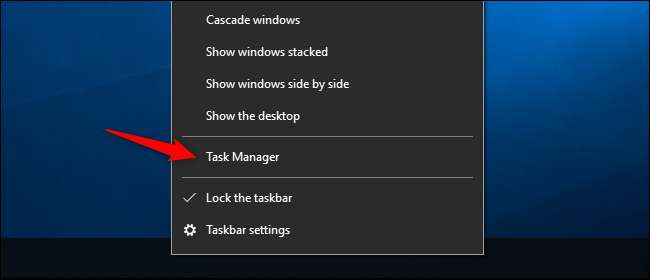
Перейдите на вкладку «Производительность» в верхней части окна. Если вы не видите вкладок, нажмите «Подробнее». Выберите «GPU 0» на боковой панели. Производитель и название модели графического процессора отображаются в правом верхнем углу окна.
В этом окне вы также увидите другую информацию, такую как объем выделенной памяти на вашем GPU. Диспетчер задач Windows 10 отображает здесь использование вашего графического процессора, и вы также можете просматривать использование графического процессора приложением .
Если в вашей системе несколько графических процессоров, вы также увидите здесь «GPU 1» и т. Д. Каждый представляет отдельный физический графический процессор.
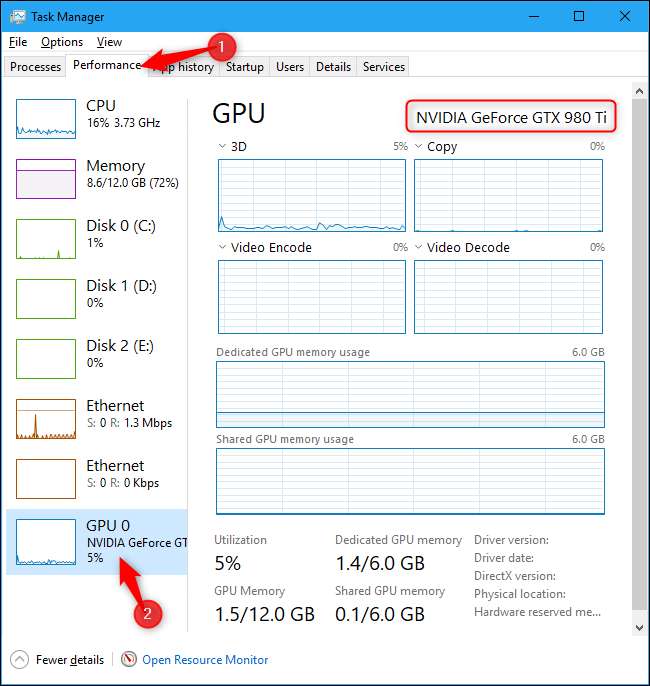
В более старых версиях Windows, таких как Windows 7, вы можете найти эту информацию в средство диагностики DirectX . Чтобы открыть его, нажмите Windows + R, введите «dxdiag» в появившемся диалоговом окне «Выполнить» и нажмите Enter.
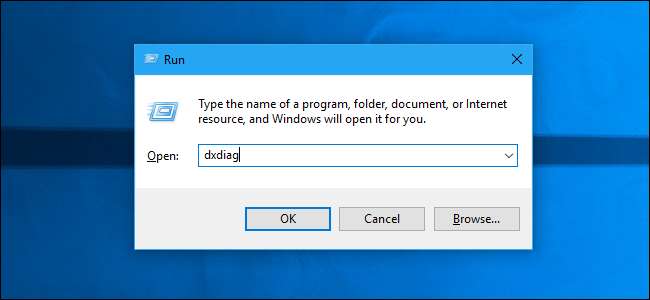
Щелкните вкладку «Дисплей» и посмотрите на поле «Имя» в разделе «Устройство». Здесь также перечислены другие статистические данные, такие как объем видеопамяти (VRAM), встроенной в ваш графический процессор.
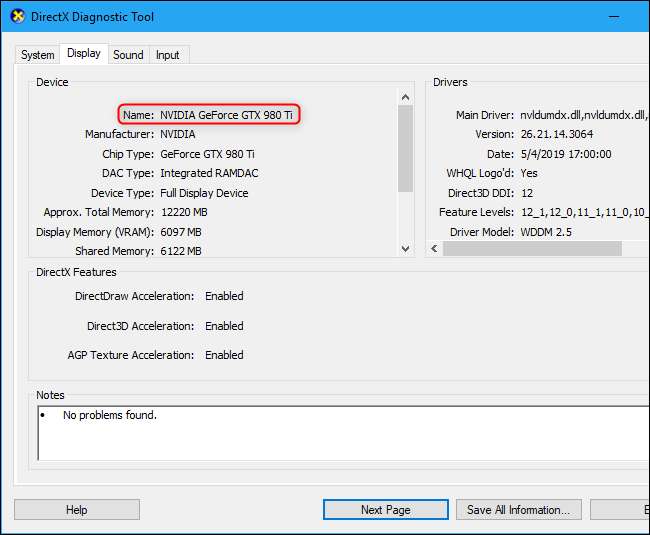
Если в вашей системе несколько графических процессоров - например, как в ноутбуке с маломощным графическим процессором Intel для работы от батареи и мощным графическим процессором NVIDIA для использования при подключении к сети и в играх - вы можете контролировать, какой графический процессор использует игра из приложения "Настройки" Windows 10. Эти элементы управления также встроены в Панель управления NVIDIA .
СВЯЗАННЫЕ С: Как отслеживать использование графического процессора в диспетчере задач Windows







